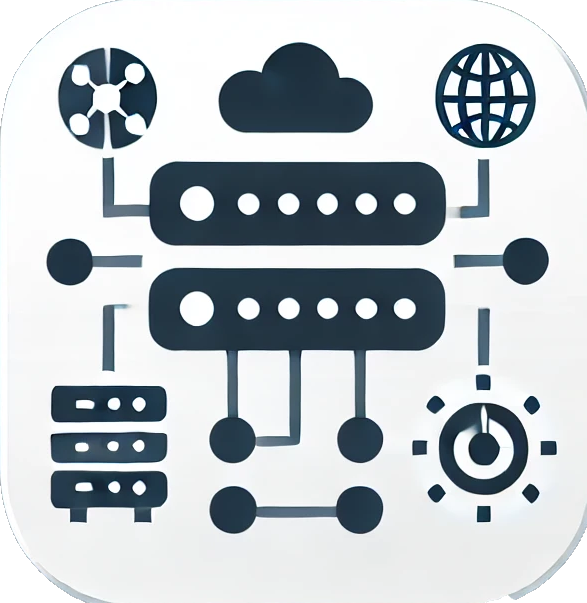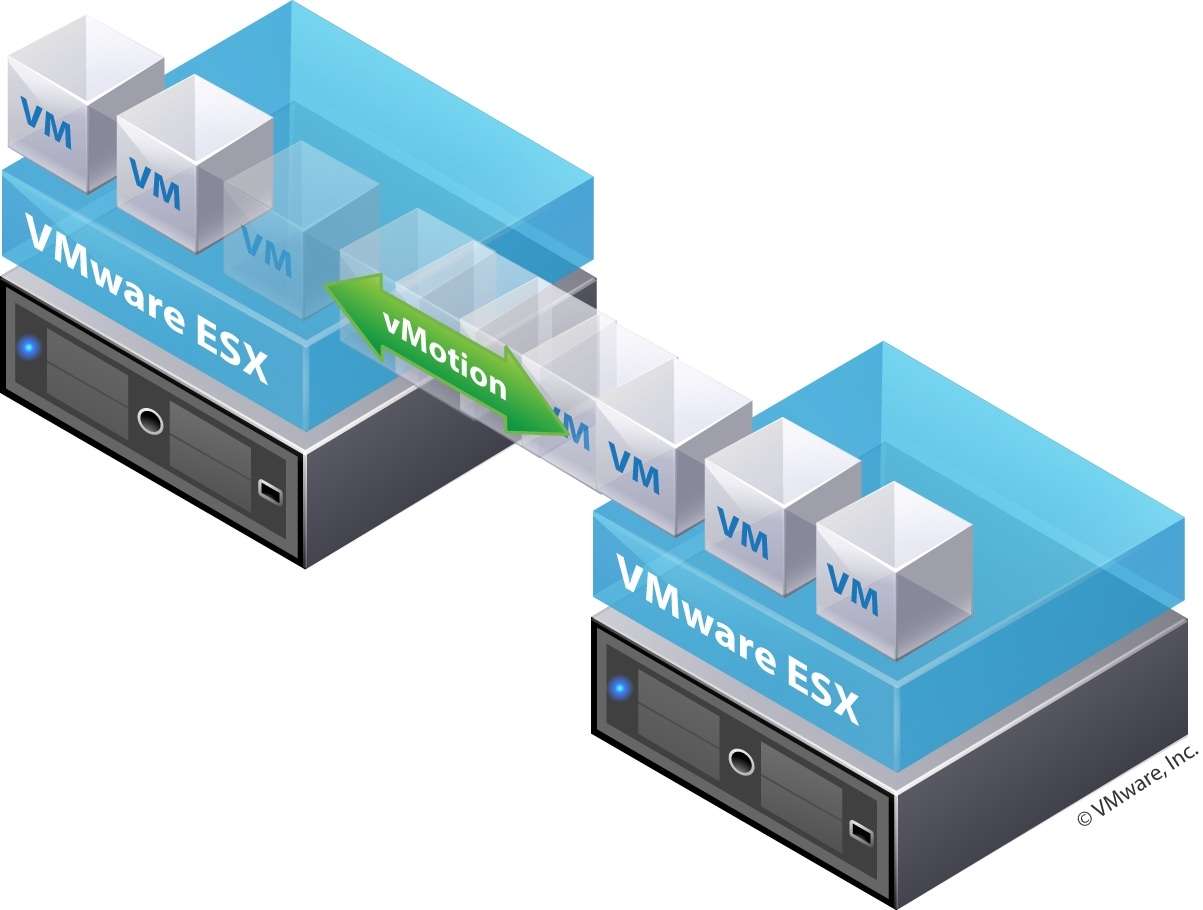Merhaba,
Bu yazımda sizlere VMware vSphere vMotion Uygulama Bildirimi hakkında aktarım yapacağım.
VMware vSphere vMotion Uygulama Bildirimi, altyapı bakımı sırasında uygulama kullanılabilirliğini ve performansını sağlamak için çok önemlidir. Sürekli değişen sanallaştırma ortamında bu özellik kritik bir rol oynar. VMware by Broadcom’un amiral gemisi ürünü vMotion, sanal makinelerin (VM’lerin) fiziksel hostlar arasında kesintisiz olarak taşınmasına olanak tanır. Peki, bu sanal makinelerde çalışan programlara ne olacak? Taşınmanın yaklaştığını onlara söyleyebilir ve hazırlanmaları için yeterli zaman verebilir miyiz?
Şimdi, vSphere 8 ile sunulan devrim niteliğinde bir özellik olan vMotion Uygulama Bildirimi’ne gelelim. Bu özellik, uygulamalara vMotion sürecine aktif olarak katılma olanağı verir. Böylece, esnekliği artırır ve geçiş kesintilerini azaltır. Bu son teknolojinin avantajlarını, ayarlarını ve en iyi uygulamalarını daha ayrıntılı olarak inceleyelim.
vMotion Uygulama Bildirimi İhtiyacını Anlayalım
Geleneksel olarak, vMotion, içinde çalışan uygulamalarla doğrudan iletişim kurmadan VM’leri taşır. Bu şekilde bağımsız çalışır. vMotion verimli olsa da bazı uygulamalar, özellikle de aşağıda belirteceğim yapılar, etkilenir.
- Highly stateful: Kritik bellek içi verileri korurlar ve özel yapılandırmalar gerektirirler.
- Clustered or distributed: Sorunsuz çalışma için birden fazla sanal makine veya düğüm arasında koordinasyona ihtiyaç duyarlar.
- Latency-sensitive: Kısa süreli ağ kesintileri sırasında bile performans düşüşüne karşı hassastırlar.
Bu uygulama türleri, yaklaşan vMotion olaylarının bildirilmesinden önemli ölçüde yararlanır. Bu sayede şunları yapabilirler:
- Gracefully quiesce: Arabellekleri temizleyerek, işlemleri tamamlayarak veya işlemleri duraklatarak taşınmaya hazırlanın.
- Replicate state: Önemli verileri node’lar arasında senkronize edin veya gerekli yedeklemeleri gerçekleştirin.
- Adjust configurations: Yeni ortama uyum sağlamak için ağ ayarlarını veya kaynak tahsislerini güncelleyin.
- Administratorler, vMotion Uygulama Bildirimi’ni etkinleştirerek uygulamaların kendi geçiş hazırlıklarını düzenlemesini sağlar:
- Reduced downtime: Uygulamalar, taşınmaya önceden hazırlanarak hizmet kesintilerini en aza indirir.
- Improved user experience: Kullanıcılar vMotion olayları sırasında minimum kesinti yaşar.
- Enhanced application availability: Uygulamalar, geçişler sırasında bile tutarlı performans ve işlevselliği koruyabilir.
Teknik Ayrıntıların Açıklanması
vMotion Uygulama Bildirimi iki temel bileşenden yararlanır:
- VMware Tools: Guest sanal makineye yüklenir ve uygulama ile vSphere ortamı arasında iletişim köprüsü görevi görür.
- vSphere APIs for VM Management (VIM APIs): Bu API’ler vSphere işlevlerine programatik erişim sağlayarak uygulamaların vMotion bildirimleri için kaydolmasına ve buna göre yanıt vermesine olanak tanır.
Süreç şu şekilde işlemektedir:
- Enabling Application Notification: Administratorlerin vSphere İstemcisi veya API aracılığıyla tek tek VM’lerde vMotion Uygulama Bildirimini açıkça etkinleştirmesi gerekir. Bu, iletişimi kolaylaştırmak için VM ve VMware Araçlarını yapılandırır.
- Application Registration: VM içinde çalışan uygulama, vMotion Uygulama Bildirimi ile etkileşime girecek şekilde donatılmalıdır. Bu genellikle vMotion olaylarına kaydolmak için uygulama satıcısı tarafından sağlanan özel kütüphanelerden veya API’lerden yararlanmayı içerir.
- Pre-Migration Notification: VM üzerinde vMotion başlatıldığında, ESXi host VMware Tools aracılığıyla kayıtlı uygulamaya bir bildirim gönderir. Bu bildirim, hedef hostlarla ilgili ayrıntıları, tahmini kesinti süresini ve diğer ilgili bilgileri içerir.
- Application Preparation (Optional): Uygulama, bildirimi aldıktan sonra veri senkronizasyonu, yapılandırma ayarlamaları veya hizmet kesintisini en aza indirmek için işlemleri zarif bir şekilde duraklatma gibi geçiş öncesi görevleri gerçekleştirebilir.
- Acknowledgment: Uygulama, ESXi ana bilgisayarına geçiş için hazır olduğunu belirten bir onay gönderir.
- vMotion Execution: Belirtilen zaman aşımı içinde tüm onaylar alınırsa veya hiçbir uygulama kaydedilmezse, vMotion her zamanki gibi devam eder.
- Post-Migration Notification: Geçiş tamamlandığında, ESXi hostu uygulamaya başarılı geçişi bildirir.
- Application Post-Processing (Optional): Uygulama, duraklatılan işlemlerin devam ettirilmesi veya yerel yapılandırmaların güncellenmesi gibi gerekli geçiş sonrası etkinlikleri gerçekleştirebilir.
Önemli Noktalar:
- Hardware Compatibility: vMotion Uygulama Bildirimi yalnızca donanım uyumluluğu sürümü 20 veya daha yüksek olan VM’lerde desteklenir.
- VMware Tools Integration: Güncel VMware Araçları, başarılı bildirim ve iletişim için çok önemlidir.
- Application Preparedness: Uygulamaların vMotion Application Notification ile etkileşim kurabilmesi için gerekli kütüphaneler veya API’ler ile donatılmış olması gerekir.
- Timeout Configuration: Administratorler, vMotion işleminin uygulama onayları için ne kadar süre bekleyeceğine ilişkin bir zaman aşımı değeri tanımlayabilir.
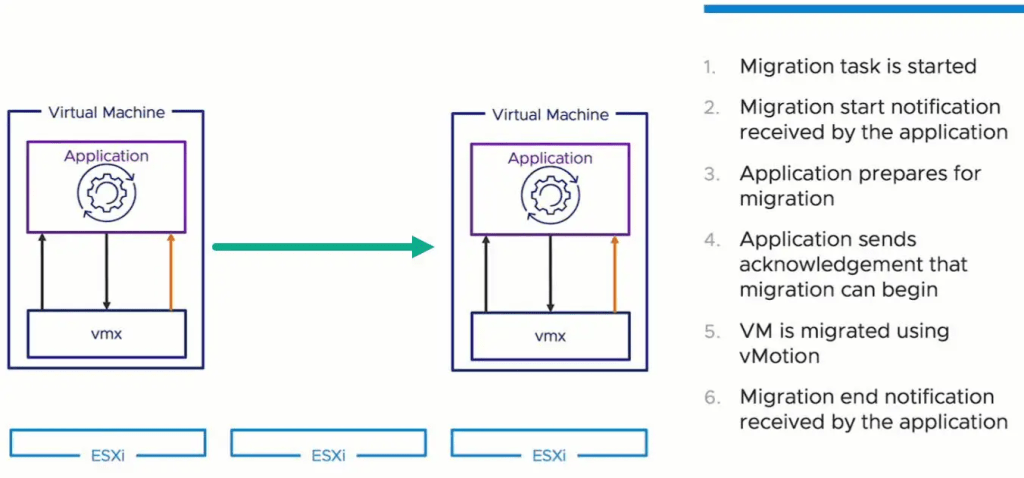
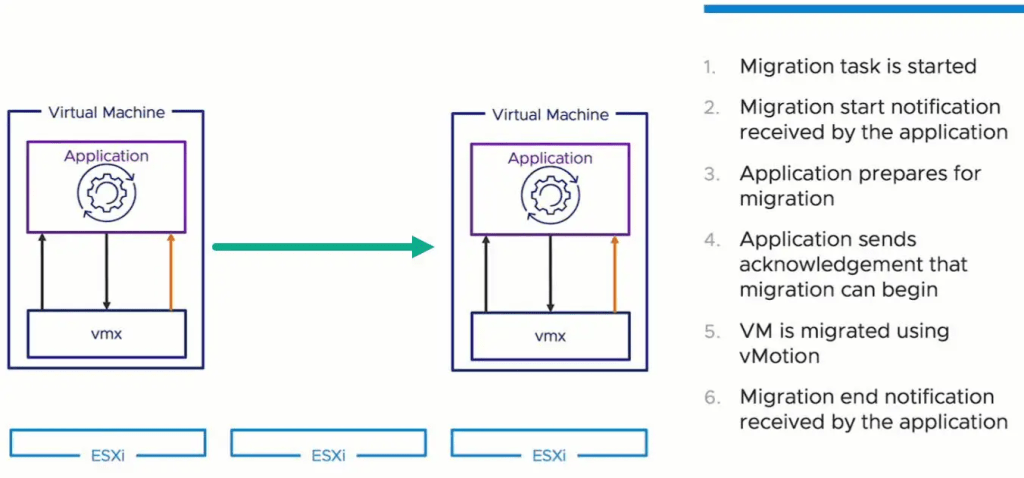
vMotion Uygulama Bildiriminin Uygulanması
- VM üzerinde vMotion Uygulama Bildirimini etkinleştirin:
- vSphere Client’ı açın ve istediğiniz sanal makineye gidin.
- Sanal makineye sağ tıklayın ve “Edit Settings” seçin.
- “VM Options” altında “Advanced” ve ardından “Edit Configuration” ‘a gidin.
- “vmOpNotificationToAppEnabled” ayarını bulun ve ‘True’ olarak ayarlayın.
- Değişiklikleri kaydedin.
- Verify Application Readiness:
- Uygulamanın vMotion Uygulama Bildirimi’ni destekleyip desteklemediğini belirlemek için uygulama satıcınızın dökümanlarına başvurun.
- Register Application for Notifications:
- Uygulamanın vMotion bildirimleri için nasıl kaydedileceğine ilişkin özel yönergeler için uygulama satıcınız tarafından sağlanan belgelere bakın. Bu genellikle uygulamaya özel API’lerin veya kütüphanelerin kullanılmasını içerir.
- Configure Timeout Value (Optional):
- Administratorler, vSphere Client veya API’ler aracılığıyla bir zaman aşımı değeri yapılandırır. Bu, vMotion’ın devam etmeden önce uygulama onayları için ne kadar bekleyeceğini belirler. Daha uzun bir zaman aşımı, uygulamaların hazırlanması için daha fazla zaman sağlar, ancak geçişi geciktirir.
- Test the Setup:
- vMotion Uygulama Bildirimi’nin işlevselliğini doğrulamak için minimum etkiyle bir test geçişi gerçekleştirin. Bu, bir üretim ortamında uygulamadan önce herhangi bir yapılandırma sorununun veya uygulamaya özgü zorlukların belirlenmesine yardımcı olur.
vMotion Uygulama Bildiriminin Dünyadaki Gerçek Kullanım Örnekleri
Uygulama Bildirimi çeşitli ortamlarda ve uygulama türlerinde çok sayıda avantaj sunar. İşte bazı özel kullanım durumları:
- Database Servers: Veritabanları gibi uygulamalar, replikasyonu başlatarak veya önbellekleri temizleyerek düğümler arasında veri tutarlılığını sağlar. Bu işlemler için geçiş öncesi bildirimlerden yararlanabilirler. Bu, veri kaybını en aza indirir ve geçiş sırasında veritabanı bütünlüğünü sağlar.
- Clustered Applications: Kümelenmiş uygulamalar, geçişi diğer küme üyeleriyle koordine etmek için bildirimlerden yararlanır. Bu sayede, dağıtılmış dosya sistemleri veya yüksek kullanılabilirlik çözümleri hizmet sürekliliğini ve yük devretme yeteneklerini korur.
- Latency-Sensitive Applications: Gerçek zamanlı iletişime veya finansal işlemlere dayanan uygulamalar, geçişten önce işlemleri zarif bir şekilde duraklatmak için bildirimlerden yararlanır. Bu şekilde, devam eden faaliyetlerdeki kesintiyi en aza indirirler.
- Legacy Applications: Eski uygulamalar, bildirim tarafından tetiklenen özel geçiş komut dosyalarını veya iş akışlarını uygulayarak sorunsuz geçişler sağlar. Bu özellik, otomatik yük devretme için tasarlanmamış uygulamalara vMotion Uygulama Bildirimi ile bu fırsatı sunar.
vMotion Uygulama Bildirimini Kullanmak için En İyi Teknikler
- Uygulama Uyumluluğunu Değerlendirin
- Uygulamalarınızın vMotion Uygulama Bildirimi ile uyumluluğunu iyice değerlendirin. Özel rehberlik için uygulama satıcınıza danışın ve uygulamanın mevcut altyapısıyla uygun entegrasyonu sağlayın.
- Titizlikle Planlayın ve Test Edin
- Uygulamaya özgü geçiş öncesi ve sonrası görevler dahil olmak üzere, geçiş sürecini özetleyen kapsamlı bir plan geliştirin. Dağıtımdan önce olası sorunları belirlemek ve ele almak için üretim dışı bir ortamda kapsamlı testler gerçekleştirin.
- Uygun Zaman Aşımı Değerlerini Ayarlayın
- Uygulamalarınızın ihtiyaç duyduğu beklenen hazırlık süresine göre vMotion zaman aşımını dikkatlice yapılandırın. Sıkı bir zaman aşımı, gereksiz geçiş gecikmelerine yol açar. Çok uzun bir zaman aşımı ise kesinti risklerini uzatır.
- Açık İletişim Sağlayın
- vMotion Uygulama Bildirimi’nin amacını ve etkilerini anladıklarından emin olmak için uygulama sahipleri ve paydaşlarla işbirliği yapın. Bu, şeffaflığı artırır ve sorunsuz bir şekilde benimsenmesini teşvik eder.
- İzleyin ve İyileştirin
- Uygulamadan sonra vMotion Application Notification’ın performansını ve etkinliğini sürekli olarak izleyin. Günlükleri analiz edin, iyileştirme alanlarını belirleyin ve süregelen deneyimlere ve gelişen uygulama ihtiyaçlarına göre yaklaşımınızı iyileştirin.
ESXi Hostlarında ve VM’lerde vMotion Uygulama Bildirimini Etkinleştirme (Windows ve Linux)
vMotion uygulama bildirimi, uygulamaların yaklaşan geçişlere hazırlanmasını sağlayarak esnekliği artırır ve kesinti süresini en aza indirir. Hem Windows hem de Linux ortamlarını kapsayan bu özelliği hem ESXi ana bilgisayarlarında hem de sanal makinelerde etkinleştirmeyi inceleyelim.
Önkoşullar:
- vSphere 8 veya üstü
- VM üzerinde VMware Araçlarını Güncelleme
- vMotion uygulama bildirimi ile uygulama uyumluluğu (satıcınızın dökümanlarına başvurun)
ESXi Hostlarında Etkinleştirme:
- vSphere Client kullanma
- vSphere Client envanterinde ESXi hostuna gidin.
- Host’a sağ tıklayın ve “Configure” seçeneğini seçin.
- “Software” altında ‘ Advanced System Settings ’kısmına gidin.
- “VMkernel.BootOptions.vmOpNotificationToAppEnabled” ayarını bulun ve ‘TRUE’ olarak ayarlayın.
- Değişiklikleri kaydetmek için “Tamam ”a tıklayın.
- PowerCLI ile Kullanımı
- Bir PowerShell penceresi açın ve yerine gerçek ESXi host adını yazarak aşağıdaki komutu çalıştırın:
Set-VMHostOption -VMHost <host_name> -Value $true -Option VMkernel.BootOptions.vmOpNotificationToAppEnabled
- Bir PowerShell penceresi açın ve yerine gerçek ESXi host adını yazarak aşağıdaki komutu çalıştırın:
VM’lerde etkinleştirme (Windows ve Linux)
- vSphere Client Kullanımı
- vSphere Client envanterinde istediğiniz sanal makineye gidin.
- Sanal makineye sağ tıklayın ve “Edit Settings”i seçin.
- “VM Options” altında ‘Advanced’ ve ardından ‘Edit Configuration’ seçeneğine gidin.
- “vmOpNotificationToAppEnabled” ayarını bulun ve ‘TRUE’ olarak ayarlayın.
- Değişiklikleri kaydetmek için “Tamam ”a tıklayın.
- PowerCLI Kullanma (Windows)
- Bir PowerShell penceresi açın ve ve yerine sırasıyla gerçek VM adını ve Yönetilen Nesne Kimliğini (MOID) yazarak aşağıdaki komutu çalıştırın:
Get-VM -Name <vm_name> | Set-VMGuestParameter -Name “vmOpNotificationToAppEnabled” -Value $true -VMHost (Get-View -Id <vm_moid> | Get-MoProperty -Name Parent).ExtensionData.MoRef
- Bir PowerShell penceresi açın ve ve yerine sırasıyla gerçek VM adını ve Yönetilen Nesne Kimliğini (MOID) yazarak aşağıdaki komutu çalıştırın:
- PowerCLI Kullanma (Linux)
- Bir terminal penceresi açın ve ve yerine gerçek VM adını ve MOID’sini yazarak aşağıdaki komutu çalıştırın:
vim-cmd vim.vm.guest.SetGuestParameter -vm <vm_moid> -key “vmOpNotificationToAppEnabled” -value “TRUE”
- Bir terminal penceresi açın ve ve yerine gerçek VM adını ve MOID’sini yazarak aşağıdaki komutu çalıştırın:
Not: VM’de uygulama bildirimini etkinleştirdikten sonra, uygulamayı bu özelliği kaydetmek ve etkileşimde bulunmak için yapılandırmak gerekir. Özel talimatlar için uygulama satıcınızın dökümanlarına başvurun.
Bu adımları izleyerek ESXi ana bilgisayarlarınızda ve sanal makinelerinizde vMotion uygulama bildirimini başarıyla etkinleştirirsiniz. Böylece, daha akıcı ve uygulamaya duyarlı bir vMotion deneyiminin önünü açarsınız.
Sonuç Bölümü
vMotion ve uygulama faaliyetleri arasındaki iletişim boşluğunu dolduran vMotion Application Notification, uygulamaların artık geçiş sürecine aktif olarak katılmasını sağlar. Ayrıca, administratorler teknik yönleri kavrayarak ve işlevselliği bilinçli bir şekilde uygulayarak bu son teknolojiyi etkin bir şekilde kullanır. En uygun uygulamalara bağlı kalarak sorunsuz, uygulamaya duyarlı vMotion geçişleri gerçekleştirirler. Sonuç olarak, bu durum daha fazla kullanılabilirlik, optimize edilmiş kullanıcı deneyimi ve basitleştirilmiş altyapı yönetimine kapı açar.
Destekleyici Link
https://core.vmware.com/resource/vsphere-vmotion-notifications#sec21823-sub1
Umarım, “VMware vSphere vMotion Uygulama Bildirimi” konusunda sorularınızı yanıtlayabilmişimdir.
Bir sonraki yazımızda görüşmek üzere. Faydalı olması dileğiyle.